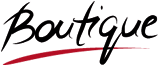הערת המערכת : ד"ר אלי מירון הוא אחד המרצים המובילים באוניברסיטת בן גוריון בנגב והוא מלמד את תחום ניהול הידע לסטודנטים במחלקה לתעשייה וניהול באוניברסיטת בן גוריון בנגב .
לד"ר אלי מירון ניסיון רב בהוראה מקוונת ובשיטות הוראה מפעילות וביקשנו ממנו לחלוק את ניסיונו עם קוראי האתר שלנו .
הנה התובנות שלו

מאת: ד"ר אלי מירון , מרצה לניהול ידע
המחלקה להנדסת תעשייה וניהול אוניברסיטת בן גוריון
בסוף סמסטר א' תש"ף הפקתי לקחים מסמסטר א' כגון אילו תרגילים קבוצתיים הצליחו יותר, אלו פחות, עדכנתי את הסילבוס בהתאם ונערכתי לקראת סמסטר ב'. אני חסיד גדול של הוראה פרונטאלית. בנוסף לאפשרות לקיים משימות קטנות בכיתה כגון אתגר המרשמלו, אני מקבל תחושה מתוך התגובות של הסטודנטים כיצד החומר נקלט.
הוראה מפעילה באמצעות מערכת Kahoot כבר החלה לפני 3 שנים , הרבה לפני הוירוס הסיני
באוניברסיטה יש בעיה ידועה של אי נוכחות בהרצאות. לפני שלוש שנים נתקלתי בנוכחות של פחות מ 10% ואז הכנסתי להרצאות את מערכת Kahoot. העקרון היה שחלק מהציון ניתן על השתתפות בחידוני הקהוט. 0.5 נקודה על השתתפות ועוד 0.5 נקודה על מענה נכון לשתי שאלות לפחות מתוך 4. בסך הכל ניתן לצבור 7 נקודות, דהיינו מחייב נוכחות ב 7 מפגשים מתוך 13. שלושת הראשונים בכל מפגש זכו גם לפרסים וירטואליים כגון שוקולד או לימונים מהעץ שלי. תוספת הקהוט kahoot גרמה לשינוי חיובי: הנוכחות קפצה לסביבות 70% ויותר.
רקע אודות KAHOOT
kahoot הוא כלי המאפשר יצירת חידונים או סקרים המבוססים על שאלות סגורות (רב ברירה) עליהם יכולים הלומדים( תלמידים או סטודנטים) לענות באמצעות המחשב או מכשיר נייד (סמארטפון / טאבלט).
ההשתתפות בפעילות לא דורשת מהתלמיד הרשמה אלא רק גלישה לדף כניסת תלמיד, הקלדת קוד החידה (PIN) & שם.
הדרכה בעברית ביוטיוב : כיצד להשתמש בKAHOOT

ואז הגיע הנגיף הסיני
בין שני הסמסטרים נחתה הקורונה. בסמסטר ב' לימדתי שני קורסים. באחד 78 סטודנטים, בשני 34, וברור שלא ניתן לקיים הוראה פרונטאלית תוך עמידה בדרישות התו הסגול. האוניברסיטה העמידה לרשות המרצים מערכת Zoom מקושרת לMoodle .
עמדתי בפני בעייה – כיצד ניתן ללמד סטודנטים ב Zoom, ללא אפשרות למשימות כיתתיות וללא יכולת התרשמות ויזואלית ישירה מקליטת החומר או האם ההרצאה מועברת בצורה מעניינת ?
מה קורה כאשר העומס הקוגניטיבי ועייפות הZOOM משתלבים יחדיו
קושי נוסף בהוראה המקוונת הוא תשומת הלב של הסטודנטים. הסטודנטים שלומדים באמצעות המחשב יום שלם בלי להיפגש פיזית עם חברים/חברות, אפילו בלי ללכת מכיתה לכיתה מרגישים עומס קוגניטיבי. יש לא מעט פרסומים על עומס כזה, וכיאות יש מונח חדש – Zoom Fatigue . העומס הקוגניטיבי קיים לא רק לגבי סטודנטים שלומדים באופן וירטואלי אלא גם אצל משתתפים בישיבות ומפגשי עבודה מקוונים (online meetings).
Valentina Iturbe-LaGrave פרסמה מאמר בנושא הכולל מספר המלצות כיצד להקטין את העומס הקוגניטיבי על סטודנטים באוניברסיטה https://bit.ly/3kzyBmg
Teaching Through a Pandemic: Cognitive Load, Mental Health and Learning Under Stress.
הפתרונות שאני מיישם:
- הפעלת הזום 20 דקות לפני ההתחלה
- מיקרופונים של כולם סגורים כברירת מחדל, אבל כל מי שרוצה יכול לפתוח ולדבר. מאפשר תקשורת בין הסטודנטים
- כל מפגש אמור לכלול שלוש שעות אקדמית. אני נותן שלוש – ארבע הפסקות של 10 דקות במקום שתיים של 15 דקות. באוניברסיטה הייתי לפעמים מסתפק בהפסקה יחידה של רבע שעה במקום שתיים, כי הסטודנטים רצו לבוא באיחור של רבע שעה, או לצאת רבע שעה מוקדם יותר. בעיה זו לא קיימת בהוראה וירטואלית כי אף אחד לא צריך "לתפוס רכבת".
- בהפסקות אני סוגר את המצלמה והמיקרופון כדי לתת כמה שאפשר תחושה של הפסקה.
- כדי להקטין את תשומת הלב לפרטים מיותרים אני לא מציג במצלמה את החדר שלי אלא רקע וירטואלי חלק.
- בכל התחלת מפגש אני מבצע חידון קהוט. 4 שאלות חזרה על המפגש הקודם. לכל שאלה יש 4 תשובות אפשריות שהסטודנט צריך לבחור ביניהן. אני מאפשר זמן של 30 שניות לענות (מספיק בהחלט, אלא אם לסטודנט אין מושג במה מדובר)
- בסוף כל מפגש 4 שאלות קלות על המפגש הנוכחי. חידוני קהוט מאפשרים צבירה של 12 נקודות. חצי נקודה על השתתפות ועוד נקודה על תשובות נכונות על שתי שאלות מתוך 4 (סה"כ 1.5×8=12)
- כדי לייצר תחרות יש אפשרות לבונוס: זכיה במקום ראשון – בונוס 2 נקודות. זכיה במקום שני – בונוס 1 נקודה. מקום שלישי 1/2 נקודה. מקסימום צבירה – 3 נקודות.
- אני משתמש בגרסת קהוט פלוס ( 60$ בשנה) כי יש לי באחד הקורסים מעל 70 סטודנטים. מי שמלמד כיתות שיש בהן עד 50 סטודנטים יכול בהחלט להסתפק בגרסה החינמית
- אני מעודד שאלות והערות בדיבור תוך כדי הרצאה. מי שרוצה צריך פשוט ללחוץ על המיקרופון לדבר ואחר כך לסגור.
- שימוש בצ'אט. אני מעדיף לא להשתמש בצ'אט. אם סטודנט כותב משהו שכולם רואים ( to everyone ) זה גורם להסחת תשומת הלב. אם סטודנט רוצה להפנות שאלה "רק אלי" זה יוצר אצלי בעיה טכנית. כאשר אני מרצה ומשתף את מסך המחשב שלי אזי אני צריך לעבוד עם מסך כפול – ואין לי.
- ברוב ההרצאות, בדומה ל Coursera, אני דואג להכין מראש שאלות המהוות גם דרך להשתתפות וגם מעניקות לסטודנטים אתנחתא מהדיבורים שלי. לצורך זה אני משתמש בגרסה החינמית של Mentimeter. אני בונה שאלות פתוחות בלבד -open ended. הסטודנטים מתחברים למערכת ללא צורך ברישום כך שהתשובות הן אנונימיות. יש יתרון בתשובות אנונימיות כי זה מקטין אצל חלק מהסטודנטים את החשש להתבזות עקב מתן תשובה שגויה או שגויה מאד. אחרי זמן מסוים אני מראה לסטודנטים את התשובות. קבלה של מספר תשובות שונות לשאלה מעשיר את הדיון כי הוא מאפשר לבחון ביחד את התשובות השונות. אפשרות אחרת היא ניצול "חכמת ההמונים" למענה על שאלה / חידה מורכבת.
- אני מקליט את כל ההרצאות, ועוצר את ההקלטה בהפסקות
אני מניח שבסמסטר הבא יעלו רעיונות נוספים. כמובן שאשמח לשתף.
רקע אודות Mentimeter
Mentimeter הוא כלי המאפשר יצירת מצגת אינטראקטיבית/סקר עם שאלות מסוגים שונים, וכך מתאפשרים שיתוף פעולה מתוקשב ומתן משוב מהתלמידים. השקפים העומדים לרשותנו: שקף מסוג חד ברירה, בחירת תמונה, ענן מילים, דירוג, דעה חופשית, ניקוד, דירוג בגרף, בחירת מנצח והבעת דעה. נוסף לכך אפשר ליצור בוחן, וכן ישנן תבניות ליצירת שקפים נוספים ללא פעילות. את התשובות ניתן להציג במגוון דרכים, למשל עמודות, ענן מילים ועוד. התשובות יוצגו על מסך המורה. ניתן ליצור מצגת בשפה העברית, אך שפת הממשק היא אנגלית. הגרסה החינמית מאפשרת שלוש הפעלות בפעילות.
המרצה מנסח/ת את שאלות הסקר באתר https://www.mentimeter.com ומקבל/ת קוד גישה לסקר. לאחר מכן, הסטודנטים נכנסים לאתר www.menti.com ומכניסים את הקוד שקיבלו מהמורה. הסטודנטים ייראו רק את שאלות הסקר בעוד המרצה יוכל לראות את תשובותיהם בזמן אמת. המרצה יכול לבחור אם להציג את כלל התשובות לסטודנטים. ניתן להשתמש בכלי כאמצעי למיפוי הידע של הסטודנטים, כ"טיזר" לפתיחת דיון, כאמצעי לסיכום או כאמצעי לחשיבת יחד ("סיעור מוחות"). יתרונו של הכלי הוא בכך שהוא נותן קול לכל אחת ואחד וכן נותן נראות לתשובות החוזרות שוב ושוב.
הדרכה ביוטיוב (הדרכה על מנטימטר – יעל חקשוריאן מצוות פדגוגיה דיגיטלית של מכללת סמינר הקיבוצים)
הערות טכניות
קהוט
אני משתף מסך וקורא בקול רם את השאלות ואת התשובות האפשריות. כדי להפעיל שיתוף מסך צריך ללחוץ על Teach במסך הפתיחה אחרי שלוחצים על play
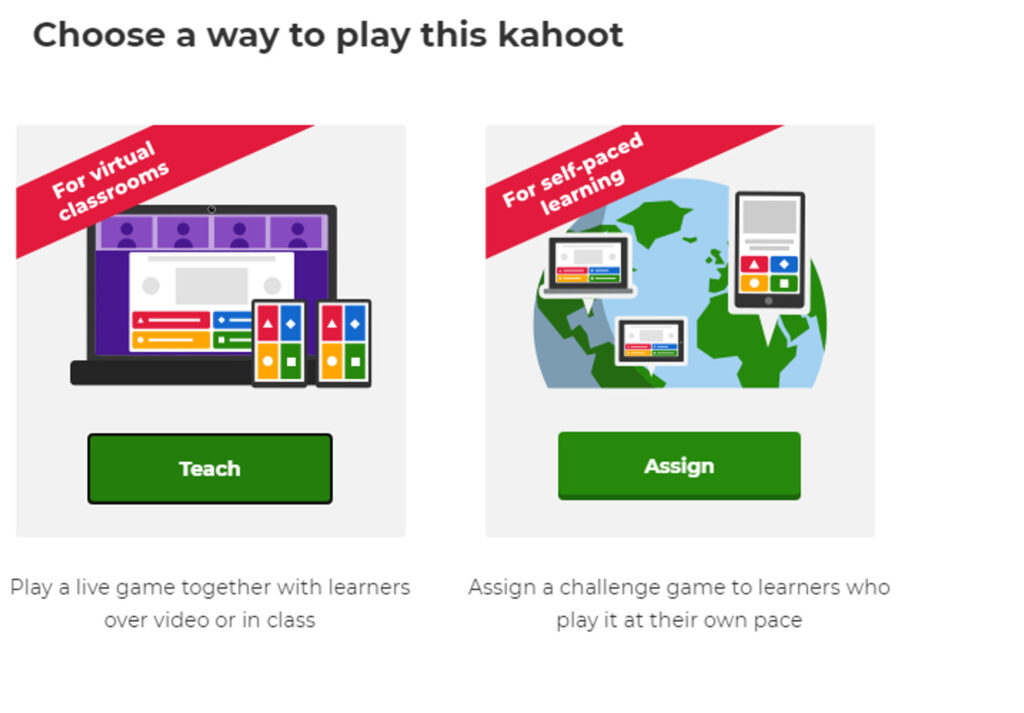
שיתוף סרטונים
מקרינים על המסך סרטון ומשתפים עם הסטודנטים, האודיו אינו משותף באופן אוטומטי. כדי לאפשר שמיעה של האודיו צריך ללחוץ על more ואחר כך לשתף גם את ה "sound" של המחשב כפי שמודגם בצילום המסך המצורף
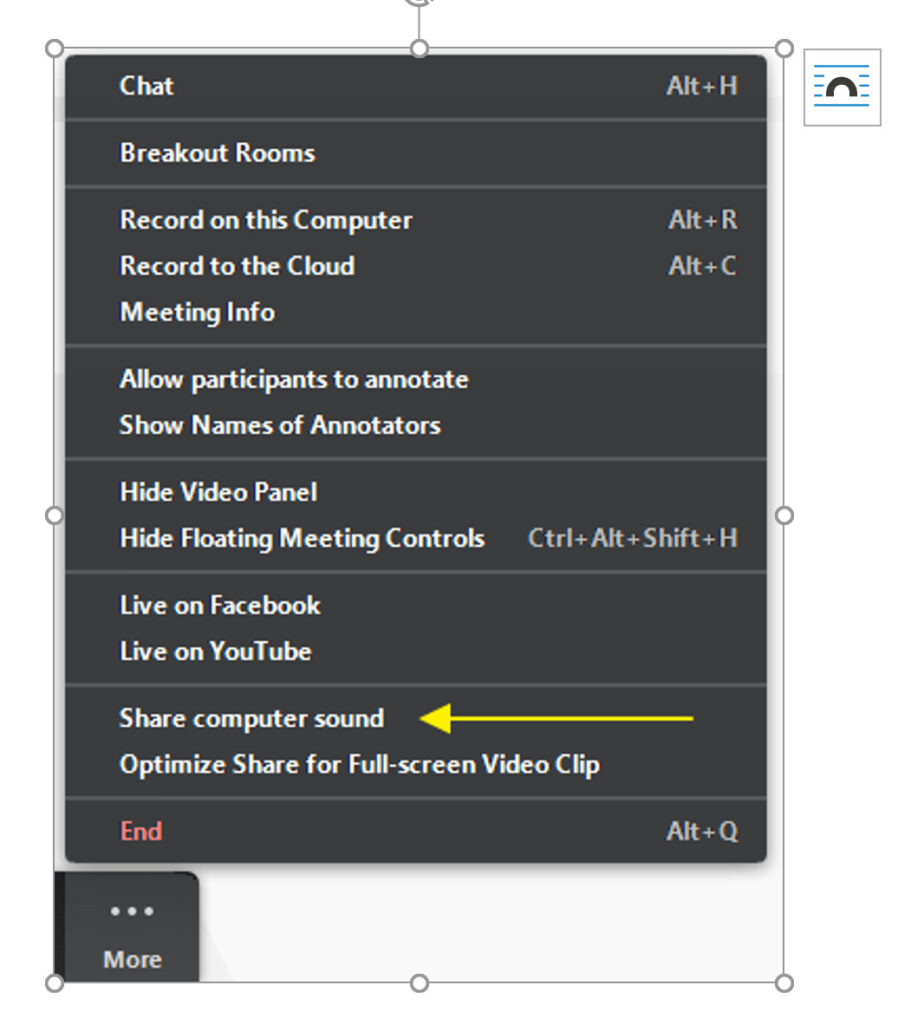
ZoomIt
זומיט היא אפליקציה חינמית מבית Sysinternals (שייכת למיקרוסופט) המאפשרת סימון על גבי מצגת או כל מסמך אחר באמצעות העכבר וגם להגדיל קטעים מסויימים. מצ"ב קישור לדף התוכנה הכולל קובץ הורדה (אין צורך בהתקנה) והנחיות תפעול: https://bit.ly/32SySdZ
דוגמאות: לחיצה על CTRL +2 מאפשרת סימונים שונים על כל קטע במצגת, או מסמך או אפילו מסך המחשב. השקף שמוצג באותו זמן "קפוא". לחיצה על esc מחזירה למצב רגיל.
לחיצה על w פותחת לוח לבן שאפשר לצייר עליו. במצב זה לחיצה על t מאפשרת כתיבת טקסט (אנגלית בלבד).
מומלץ להוריד את התוכנה ולבחון כיצד נוח להפעיל אותה.
מצורף דף הנחיות לדוגמה (קיים בתוכנה עצמה)
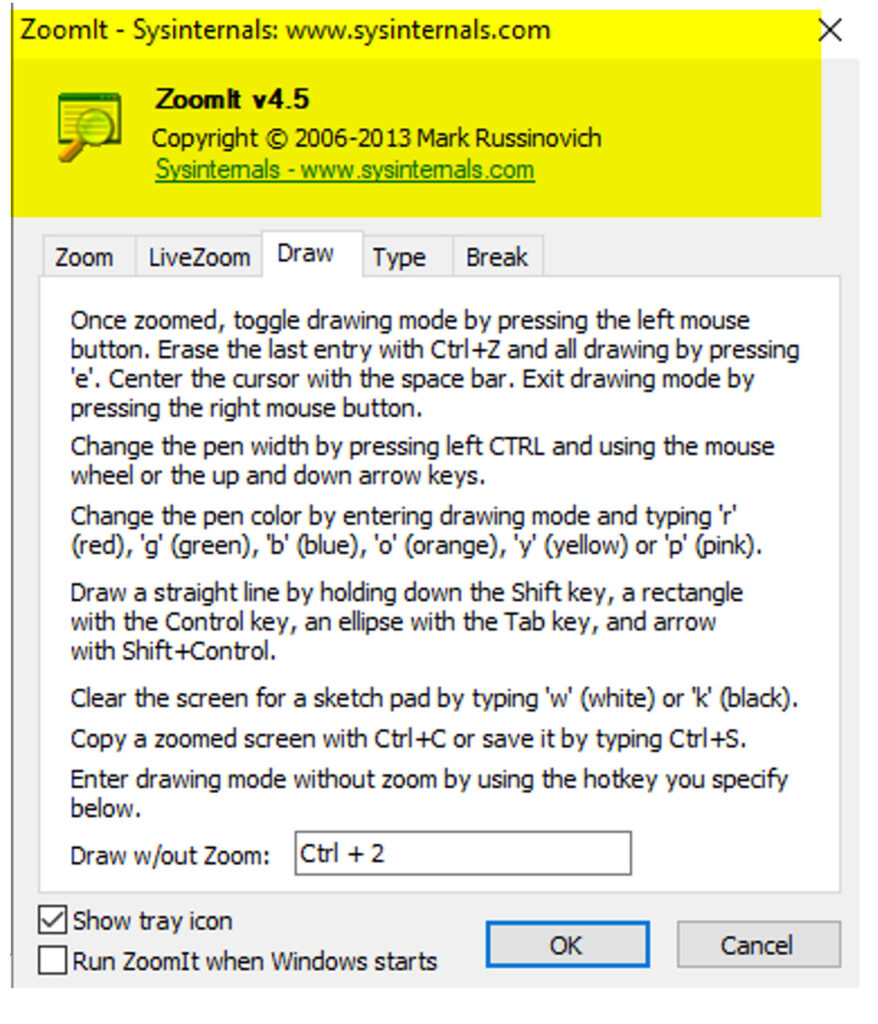
ד"ר אלי מירון, ספטמבר 2020